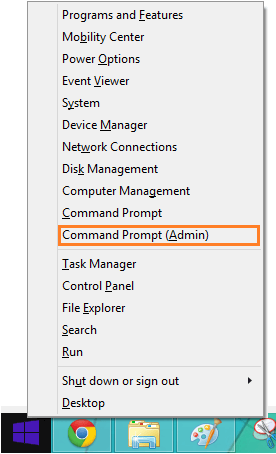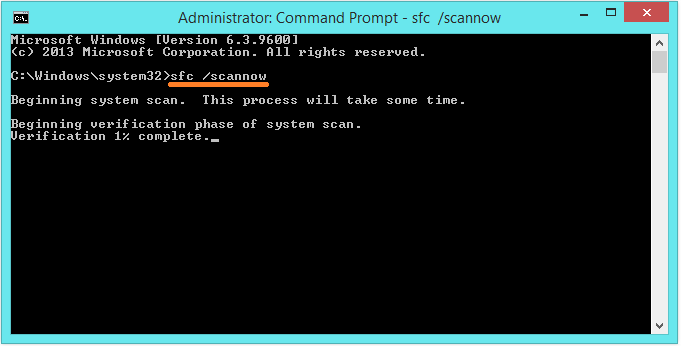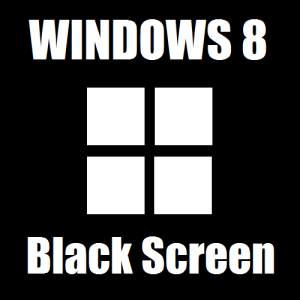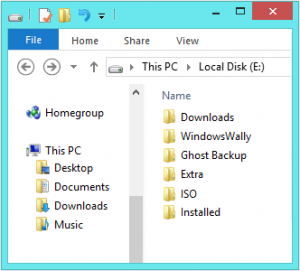So beheben Sie den Startmenüfehler von Cortana (SearchUI.exe).
Leserfrage:
„Hallo Wally, ich bekomme diesen Fehler, seit ich Windows 10 Pro installiert habe. Cortana scheint bei der Suche abzustürzen. Ich habe noch nicht versucht, Cortana zu konfigurieren. Wenn ich auf „Start“ klicke und etwas eingebe, werden die Suchergebnisse angezeigt, aber wenn ich die Eingabetaste drücke, stürzt es ab. Dies passiert nicht, wenn ich im Startmenü auf ein Suchergebnis oder einen Vorschlag klicke. In der Ereignisanzeige steht SearchUI.exe. Ich versuche immer noch, dieses Problem zu beheben.“ – Gabel N., USA
Wallys Antwort: Windows 10 gibt es schon seit einiger Zeit und die häufigsten Probleme wurden behoben. Aber Windows ist nicht perfekt. Einige Leute haben Probleme mit dem Startmenü im Zusammenhang mit Cortana, dem sprachaktivierten persönlichen Assistenten in Windows. Hier werden wir über einige Lösungen für das SearchUI.exe-Problem im Zusammenhang mit Cortana im Startmenü sprechen.
Problem
Das Startmenü funktioniert nicht normal. Wenn Sie nach der Auswahl eines Suchergebnisses die Eingabetaste drücken, stürzt das Startmenü ab.
Lösung
Hier sind einige Möglichkeiten, den SearchUI.exe-Fehler in Windows 10 zu beheben:
Scannen Sie Windows mit dem Befehl SFC /Scannow nach beschädigten Systemdateien
Dieses Problem wurde möglicherweise durch eine beschädigte oder fehlende Systemdatei verursacht. Mit dem Befehl sfc können Sie die meisten dieser Probleme scannen und beheben.
- Drücken Sie die Windows-Taste + X, um ein Menü aufzurufen > klicken Sie auf „Eingabeaufforderung (Admin)“, um die Eingabeaufforderung als Administrator zu starten.

- Geben Sie nur die fett gedruckten Wörter sfc /scannow ein und drücken Sie die Eingabetaste, um den Befehl auszuführen.

Stellen Sie sicher, dass Sie alle Windows-Updates installieren
Windows Update kann fast alle bekannten Fehler in Windows 10 beheben. Ein Grund dafür, dass Windows möglicherweise nicht richtig funktioniert, ist, dass möglicherweise noch keine neuen Windows-Updates installiert wurden. Möglicherweise sind bei der Suche nach Updates aufgrund von Verbindungsproblemen Fehler aufgetreten. So können Sie manuell nach Updates suchen:
- Drücken Sie die Windows-Taste und beginnen Sie mit der Eingabe von Windows Update, um danach zu suchen.

- Windows sollte nach neuen Upgrades suchen. Danach sollte die Schaltfläche „Herunterladen“ oder „Nach Updates suchen“ angezeigt werden.
Wenn Sie stattdessen einen Fehler sehen, sollten Sie online danach suchen und ihn beheben lassen.
Windows Update hat das Problem nicht behoben
Falls Windows Update das Problem nicht beheben konnte, müssen Sie die Aktualisierungsfunktion von Windows 10 verwenden, um Windows neu zu installieren.